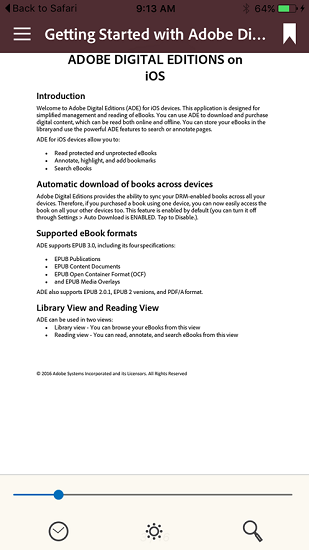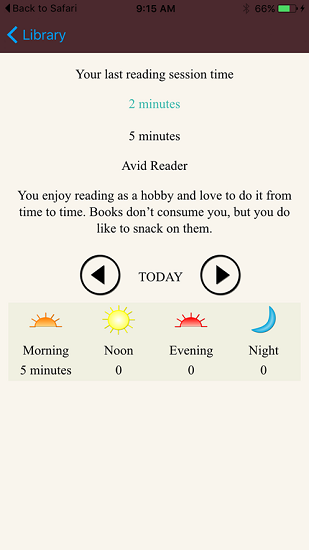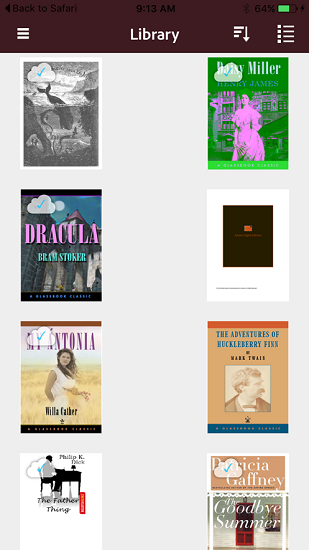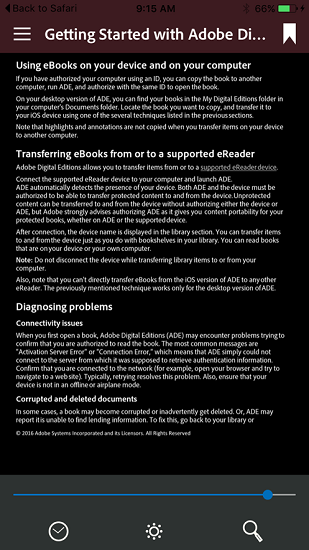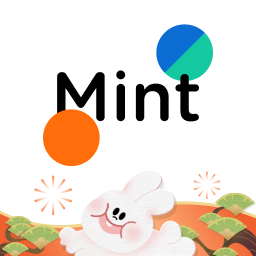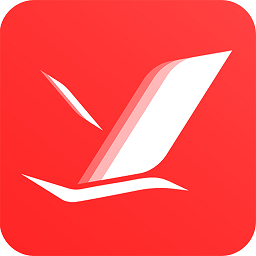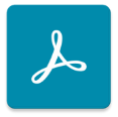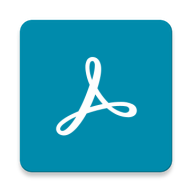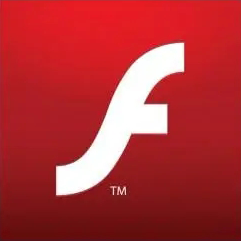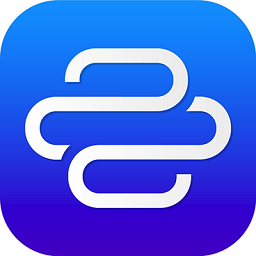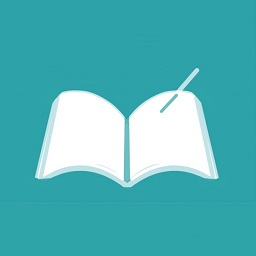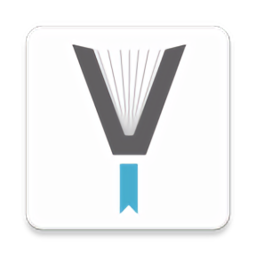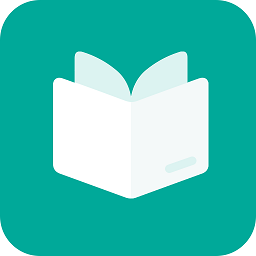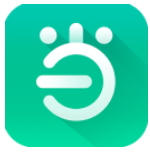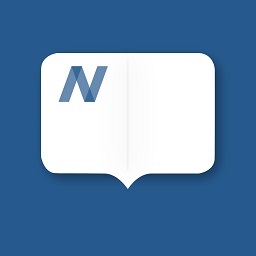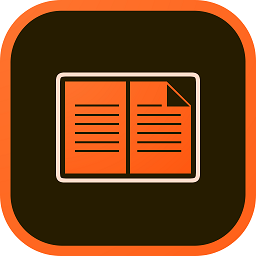
Adobe Digital Editions
应用类别:资讯阅读更新时间:2023-12-25 09:37
版本: v1.0 大小:20.86M
Adobe Digital Editions手机版可以让大家自由阅读各种电子书,无论是从在线图书馆借阅电子书还是从本地导入电子书都是可以的,兼容的格式多种多样的,让大家在阅读的时候也是可以自由调整阅读器的,非常方便。
Adobe Digital Editions介绍
1、为大家带来了非常专业的电子书阅读工具,在线阅读都非常轻松。
2、能够快速的借阅超级多的电子书,每天在线怎么阅读都是支持的。
3、大家也是可以导入本地的电子书进行阅读,支持超多常见的格式。
4、日常在这里也是可以记录阅读历史,进度都会显示,非常的方便。
Adobe Digital Editions为啥不能下载?
设备空间不足
手机的存储空间有限,如果你的设备空间紧张或已满,那么可能无法下载。
尝试其他网络
如果你的WiFi连接不稳定,可以尝试连接到其他网络或者使用移动数据。
应用程序冲突
如果你同时安装了多个阅读器,这些应用程序可能会产生冲突,导致阅读器无法下载。
设备系统过旧
如果你的手机运行着较旧的系统版本,那么可能会出现应用程序不兼容的情况。
Adobe Digital Editions功能
内容便携性
使用您的 Adobe ID 和一个简单的授权流程、跨多台计算机和设备管理数字出版物。Digital Editions 在下一代移动设备上还支持内容便携性, 使您能随身携带 eBook。
多媒体支持
Digital Editions 软件支持嵌入式 SWF 文件, 可以将多媒体体验轻松融入数字出版物中。
支持 PDF 和 EPUB, 以可重排为中心、基于 XHTML 的格式
Digital Editions 为 PDF/A 和 EPUB 格式提供本机支持。PDF/A 是 ISO 认可的电子文档长期保存标准。EPUB 是一种基于 XHTML、设计为根据屏幕和字体大小重排文本的文件格式, 为阅读移动设备上的内容实现了最佳体验。
强大的标记功能
为 PDF 或 EPUB 文档添加书签, 以便您快速实现文档导航。您还可以在数字出版物中突出显示文本和添加注释, 以备将来参考。
借阅 eBook
从许多公立图书馆借阅 eBook 用于 Digital Editions 中。从图书馆下载数字出版物与在线购买 eBook 十分类似, 只是付款流程不同。
Digital Editions使用介绍
1、应用程序启动后, 您会看到图书馆视图或阅读视图。
图书馆视图提供了一种查看和图书集合的方式。阅读视图允许您阅读、导航、打印、标记和搜索文档。Adobe Digital Editions 始终会记住您最后一次查看特定图书的位置以及退出程序时所做的操作。当您第一次进入该应用程序时, 如果您正在下载某个图书, 它会自动转到阅读视图;但是如果您只是启动它, 它会转到图书馆视图。
这两种视图都包含三个区域: 顶部的工具栏、主工作区域以及左侧的可折叠窗格。拖动或双击带有灰色小三角形的分隔栏上的灰色小栏可关闭左侧窗格。再次双击分隔栏或将栏拖开即可重新打开左侧窗格。
在图书馆视图中, 当前选定书架中的图书占据了主区域。左侧窗格始终包含书架本身。阅读视图包含一个主文档区域、顶部的工具栏和左侧的选项卡窗格。选项卡窗格可显示目录 (如果图书包含目录) 或书签 (如果存在)。单击左侧窗格顶部、工具栏下方的图标即可在两者之间切换左侧窗格。
2、书架提供了您的图书馆视图。不同书架显示了不同视图或图书馆中所有物品收藏的一部分。该应用程序有两类书架: 智能书架和用户定义书架。有四类智能书架, 由该应用程序定义:
全部 - 显示图书馆中的每个物品
借入 - 显示您的图书馆中从另一个图书馆借入的所有物品
买入 - 显示您的图书馆中已购买并拥有的所有物品
最近阅读 - 显示近 30 天内阅读的物品
您无法影响或更改智能书架的内容或情况 (向图书馆添加物品或从中移去物品除外)。
用户定义的书架是您创建和控制的书架。创建它们很简单。只需单击左侧窗格底部的“+”按钮, 或从“选项”菜单或左侧窗格底部选择“添加书架”。您可以随意命名书架, 但它应当具有一定含义并且不能太长。要填充书架, 您可以将物品从任何其它书架 (包括其它用户定义的书架) 拖放到您的新书架上。请注意, 这并不会将它们从一个书架移到另一个书架;只是将它们复制到新书架。用户定义书架中的物品数量不限。要从书架移去物品, 请选择相应物品 (以灰色背景突出显示) 并按 Delete 键。您也可以使用物品菜单, 当选中物品时可通过选定物品左上角的灰色小三角形访问该菜单。
注意: 某些在线书店出售不受 DRM 保护的物品。这很少见, 但可能越来越普遍。目前, 这类物品不会显示在“买入”书架中。
Adobe Digital Editions特色
1、平台上带来了多种多样的电子书,都是可以根据喜好来进行借阅的。
2、无论大家是借阅电子书还是购买电子书都可以轻松阅读,快速加载。
3、日常在这里也是可以整理自己的书架了,每次分类整理非常的便捷。
Adobe Digital Editions评论
1、平台上可以阅读各种格式的电子书,导入本地的电子书都非常自由。
2、能够轻松的开启夜间模式,在晚上阅读小说的时候不会感觉刺眼睛。
3、可以快速搜索自己书架中的电子书资源,每次快速的找打进行阅读。
- 开发者:Adobe
- 资费说明:应用内购买
- 系统要求: 安卓系统5.2以上
- 当前版本: v1.0
- 包名:com.adobe.digitaleditions
- MD5:3BBCACE434BDF019B4F48B28040110FF
- 应用权限:查看详情
- 隐私政策:点击查看
- 万能阅读器
(97款)
- 电子书app
(53款)
1.海量精品小说,涵盖多种体裁和流派。 2.支持离线下载,随时随地畅享阅读,定时更新,保证内容新鲜。 3.推荐系统智能化,根据用户喜好进行个性化推荐。
-
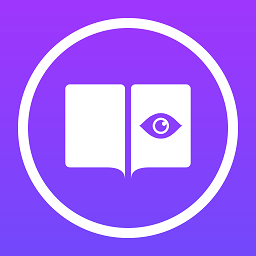
漫画小说阅读器
资讯阅读 -

Moo漫画
资讯阅读 -
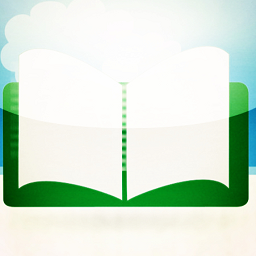
CAJViewer手机版
资讯阅读 -

CAJViewer安卓版
资讯阅读 -
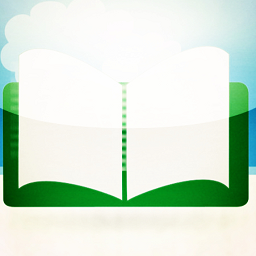
CAJViewer阅读器
资讯阅读 -
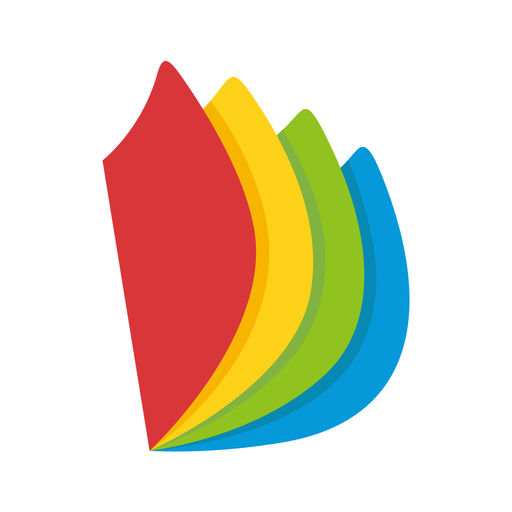
掌阅ireader
资讯阅读 -

幽灵阅读器
资讯阅读 -
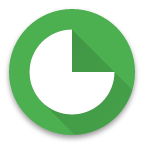
FeedMe
资讯阅读